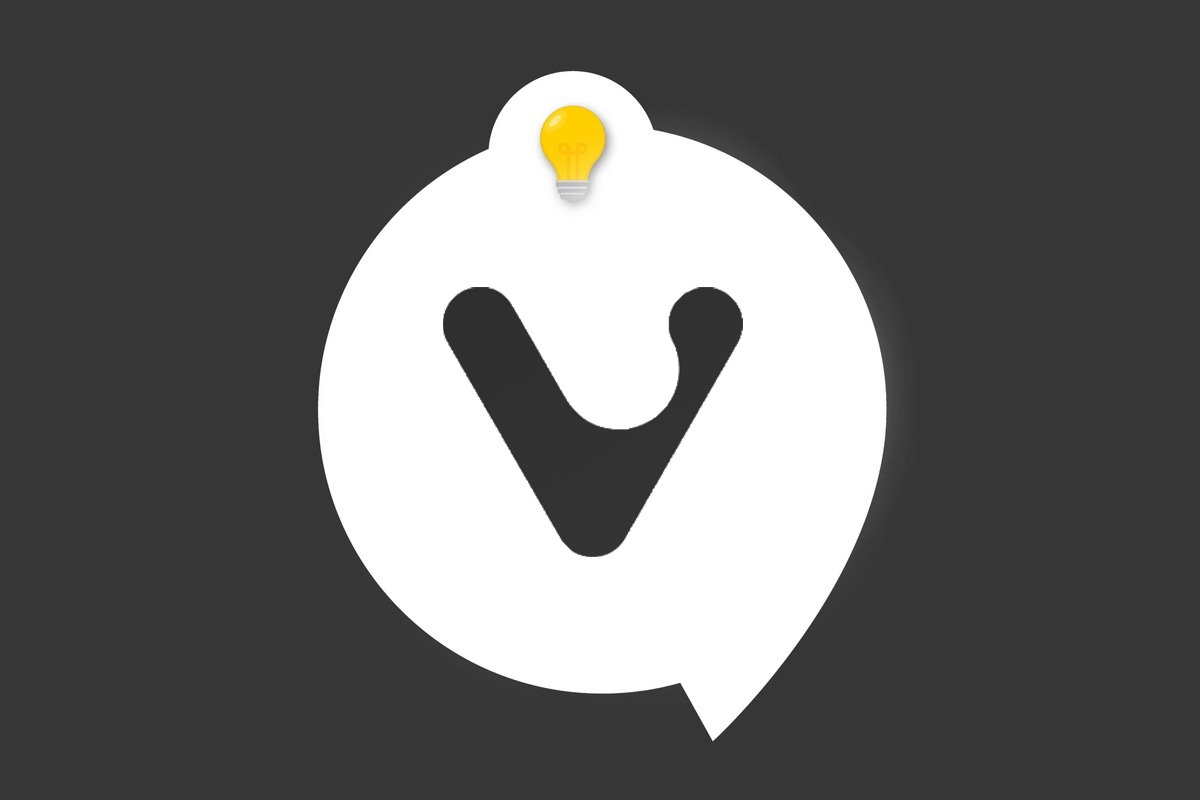
Comme Windows, le navigateur Vivaldi dispose d'un gestionnaire des tâches. Pratique pour voir quels sites ou extensions consomment beaucoup de ressources systèmes ou fermer un élément qui pose problème.
Et le plus beau dans tout ça ? C'est qu'il suffit d'un raccourci clavier pour l'ouvrir.
Comment utiliser le gestionnaire de tâches intégré à Vivaldi ?
1. Pour afficher le gestionnaire de tâches du navigateur web Vivaldi, sur Windows, il suffit de presser les touches Shift + Echap de votre clavier.
Cela ouvrira la fenêtre ci-dessous, où vous pourrez consulter les tâches en cours ainsi que différentes informations : espace mémoire utilisé, ressources processeur et réseau consommées, ou encore ID. Cliquer en haut d'une colonne permet de trier les processus par ordre croissant ou décroissant.
Pour arrêter un processus trop gourmand ou planté, il suffit de cliquer dessus puis sur le bouton « Arrêter le processus ».
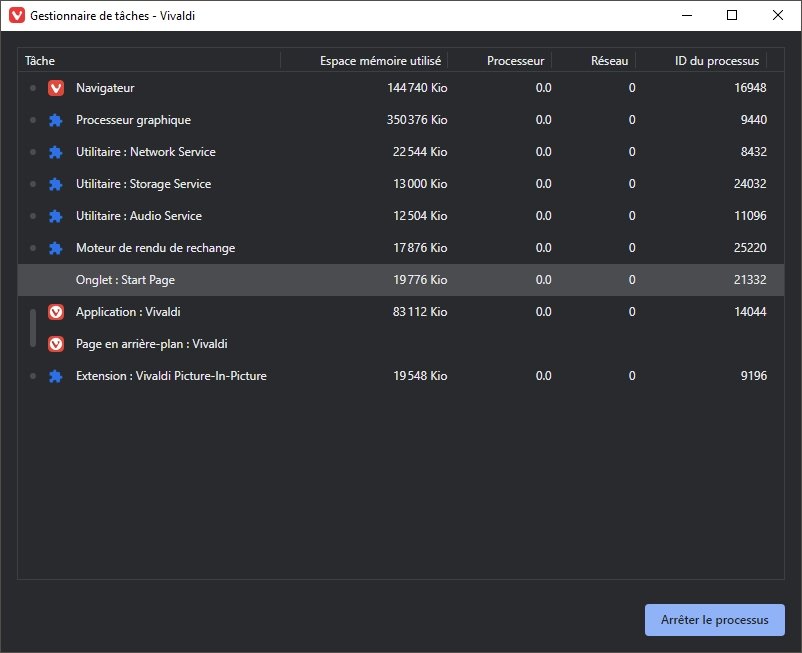
2. Notez qu'effectuer un clic droit dans cette fenêtre permet de sélectionner d'autres informations à afficher pour chaque processus.
Retrouvez plus de tutoriels sur comment profiter des fonctionnalités de Vivaldi :
- Comment prendre une capture d'écran précise dans Vivaldi ?
- Comment retrouver un onglet ouvert sur mobile depuis la version desktop de Vivaldi (ou inversement) ?
- Comment afficher des services et sites Web dans le panneau latéral de Vivaldi ?
- Comment retrouver un onglet fermé parmi les 100 derniers dans Vivaldi ?
- Comment activer le support de Chroma Razer dans Vivaldi ?
- Comment activer l'intégration de Vivaldi au sein d'un système Philips Hue ?
- Comment activer le générateur de QR-Code dans Vivaldi ?
- Comment jouer à Vivaldia, le jeu vidéo intégré à Vivaldi ?
- Comment afficher et modifier les mots de passe enregistrés dans Vivaldi
- Comment mettre "Internet en pause" dans Vivaldi ?
- Comment prendre des notes sur Vivaldi ?
- Comment caster ou envoyer on onglet vers d'autres appareils depuis Vivaldi ?
- Comment ouvrir les liens externes dans Vivaldi sur Android ?
- Fonctionnalités de Productivité
- Personnalisation de l'Interface Utilisateur
- Respect de la Vie Privée
